电脑在哪里设置密码
本文章演示机型:联想小新air14,适用系统:Windows10;
点击左下角的【开始】图标,选择左下方的【设置】选项卡,进入【Windows设置】界面之后,单击【帐户】选项,在左侧栏目中找到并打开【登录选项】,点击【管理你登录设备的方式】下方的【密码】图标,即可给电脑设置密码;
若已经设置密码的,可以点击【更改】按钮,进行电脑密码的更改,除了电脑密码,还可以选择【安全密钥】,使用物理安全密钥进行更改;
本文章就到这里,感谢阅读 。
电脑如何设置密码步骤如下:
1、点击【开始】-【控制面板】

文章插图
2、在控制面板里面点击【用户账户】
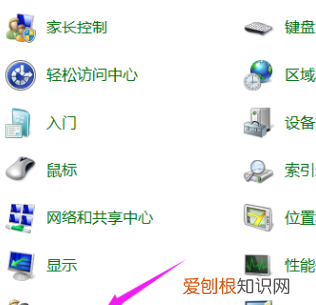
文章插图
3、点击【为您的账户创建密码】
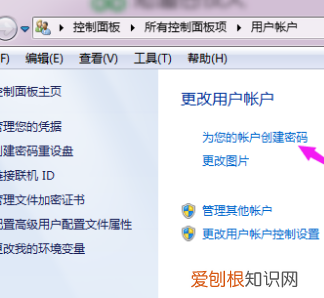
文章插图
4、输入密码,点击确定
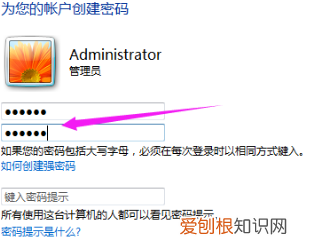
文章插图
5、在桌面空白处右击-【个性化】
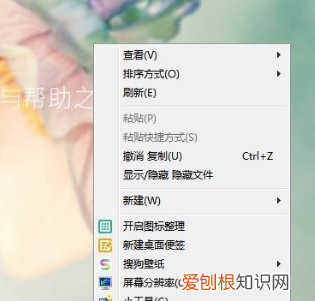
文章插图
6、在个性化窗口点击【屏幕保护程序】

文章插图
7、在屏幕保护程序窗口选择喜欢的屏幕保护程序,设定时间,勾选在登录时显示登录屏幕,然后点击确定 。如果离开电脑2分钟,电脑就会自动锁屏,需要输入密码登录 。
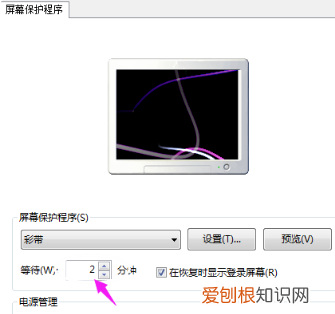
文章插图
电脑怎么设置密码锁屏电脑设置密码的步骤如下:
操作环境:ThinkBook T470s,Windows10系统等 。
1、打开电脑后,在桌面左下角点击“开始菜单”,弹出窗口后,点击齿轮样式的“设置”选项 。
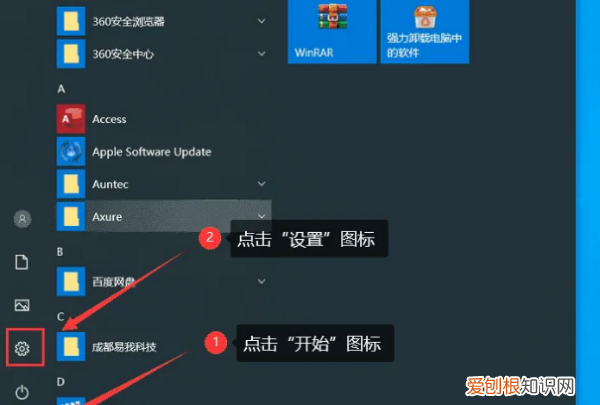
文章插图
2、进入Windows的设置页面并点击“账户”选项来访问该功能 。
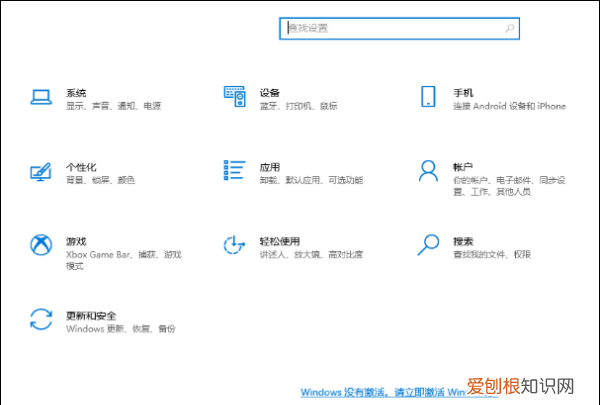
文章插图
3、在打开的“账户”窗口中,可以找到一个名为“登录选项”的按钮,它位于该窗口左侧 。点击该按钮后,在页面右侧找到“密码”选项并单击 。
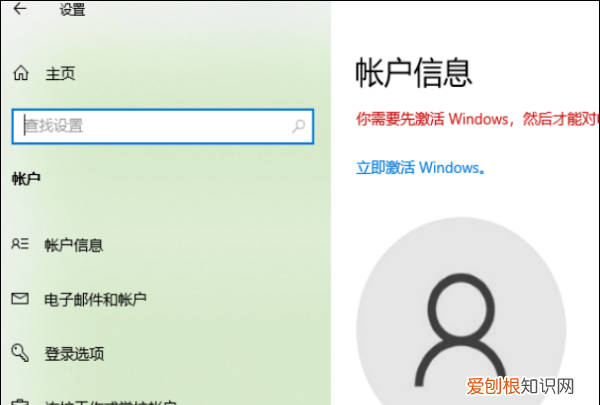
文章插图
4、设置登录密码的方式包括但不限于人脸、指纹和密码等 。如果不熟悉这些方式,建议直接选择更为简便的“密码”选项 。在页面右侧,单击“密码”选项,然后选择“添加”选项 。
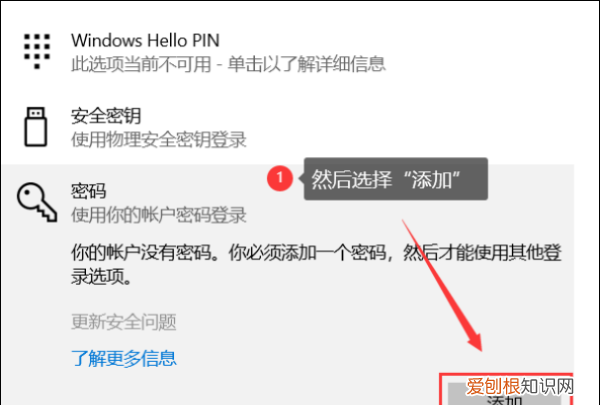
文章插图
5、在弹出的设置密码窗口中,单击“添加”按钮 。在接下来的窗口中,输入两次相同的密码 。还需输入一个与该密码相关的提示信息(当忘记密码时,可通过提示信息来提醒自己) 。例如,可以输入“数字”作为提示信息 。输入完成后,单击“下一步”按钮 。
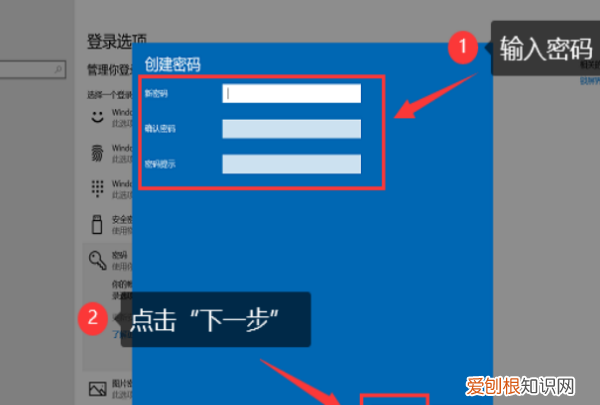
文章插图
6、点击“下一步”后,会弹出一个窗口显示该电脑的本地账户 。如果尚未创建账户,可以直接忽略此步骤,选择“完成”即可 。下次启动电脑时,需要输入刚刚创建的密码 。
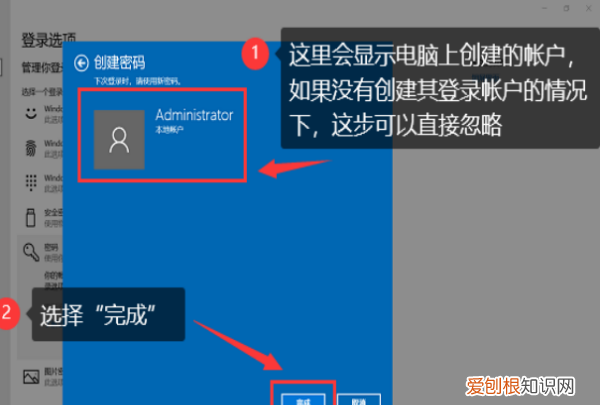
文章插图
电脑开机密码设置在哪里设置笔记本设置电脑开机密码的步骤如下:
操作环境:联想拯救者Y7000、windows10等 。
1、打开电脑,在电脑桌面左下角点击【开始菜单】,在弹出的窗口,点击【设置】选项,即齿轮样式的图标 。
推荐阅读
- 华为P40Pro智能手机仍在DxOMark顶级智能手机列表
- 深圳泽林教育 泽林教育的套路
- 2022年3月国内四大航空公司国际航班时刻表及最新入境政策
- 故宫附近吃饭的地方有哪些?附近的的特色美食推荐
- 南宁8个适合夏季避暑的好地方
- 单反和微单的区别哪一个更好
- 中国大运河博物馆要门票吗 中国大运河博物馆地址
- 华为和荣耀即将推出游戏笔记本电脑
- 在哪个平台能快速转让店铺 淘铺网


